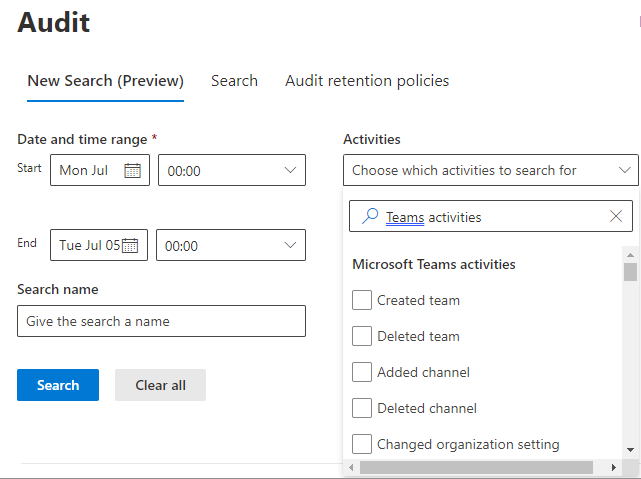앱 관리 활동 및 이벤트에 대한 감사 로그 검색
Microsoft 365의 Microsoft Purview 감사(표준)를 사용하면 사용자 및 관리자가 다양한 Microsoft 365 서비스에서 수행된 감사 활동을 로그하고 검색할 수 있습니다.
감사 레코드를 검색하려면 다음 필수 조건을 완료해야 합니다.
Teams에서 앱 이벤트에 대한 감사 로그 검색
Teams의 앱 이벤트에 대한 감사 로그는 관리자가 앱 관리와 관련된 특정 작업을 조사하는 데 도움이 됩니다. 로그에서 광범위한 작업을 검색할 수 있지만 다음 표에는 기록된 몇 가지 작업이 나와 있습니다.
| Teams 앱 작업 | 포털의 활동 이름 | 설명 |
|---|---|---|
| 앱 설치됨 | AppInstalled |
앱이 설치되거나 Teams 클라이언트에 추가됩니다. |
| 앱을 업그레이드함 | AppUpgraded |
카탈로그에서 앱이 최신 버전으로 업그레이드됩니다. |
| 앱을 제거함 | AppUninstalled |
앱이 Teams 클라이언트에서 제거되거나 제거됩니다. |
| 앱을 게시함 | AppPublishedToCatalog |
앱이 카탈로그에 추가됩니다. |
| 앱을 업데이트함 | AppUpdatedInCatalog |
앱이 카탈로그에서 업데이트됩니다. |
| 앱이 삭제됨 | AppDeletedFromCatalog |
앱이 카탈로그에서 삭제됩니다. |
| 모든 조직 앱을 삭제함 | DeletedAllOrganizationApps |
카탈로그에서 모든 조직 앱을 삭제했습니다. |
감사된 Teams 활동의 전체 목록은 Teams 활동 및 Teams의 교대 근무 활동을 참조하세요.
참고
비공개 채널의 앱 이벤트는 Teams 및 표준 채널에서 해당 이벤트가 수행될 때 기록됩니다.
Teams 앱 활동의 감사 로그를 검색하려면 다음 단계를 수행합니다.
Microsoft Purview에 로그인하고 솔루션>감사로 이동합니다.
감사 페이지에서 필요에 따라 다음 필드를 업데이트합니다.
- 날짜 및 시간 범위: 감사 로그를 검사 기간의 시작 및 종료 날짜를 선택합니다.
-
활동: Microsoft Teams 활동을 입력합니다. 목록에서 하나 이상의 앱 활동을 선택합니다. Teams 활동을 빠르게 찾으려면 활동 검색 필드에서
Teams activities단어를 검색합니다. - 파일, 폴더 또는 사이트: 파일 이름, URL 또는 그 일부를 입력합니다.
- 사용자: 검색하려는 감사 로그의 사용자를 추가합니다.
검색을 선택합니다.
검색된 감사 레코드를 CSV 파일로 내보낼 수 있습니다. 자세한 내용은 감사 로그 내보내기, 구성 및 보기를 참조하세요.
참고
위의 활동 중 하나가 사용자 또는 관리자에 의해 수행되면 Teams는 감사 레코드를 생성하고 저장합니다. 감사(표준)에서는 레코드가 90일 동안 유지되므로 지난 3개월 동안 발생한 활동을 검색할 수 있습니다.
팁
사용자별 보고서의 사용자 지정 개발을 의뢰하여 사용자가 봇을 차단하거나 음소거했는지 여부를 알 수 있습니다. 자세한 내용은 봇을 차단, 음소거 또는 제거한 사용자 이해를 참조하세요.